OpenSubdiv「表示分割レベル」
図面上での形状の表示分割レベルを「形状情報パレット」より個別に設定します。
| Basic | Standard | Professional | Civil | Ultimate |
|---|---|---|---|---|
| O | O | O | O | O |
使用方法
OpenSubdivが設定された形状を選択し、形状情報ウインドウより、図面上での形状の表示分割レベルを設定します。
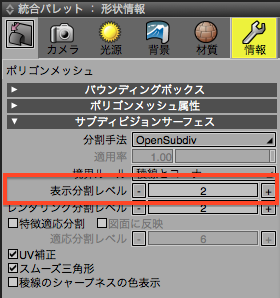
設定値は図面上での形状の表示に反映されます。
・表示分割レベル1(粗い)
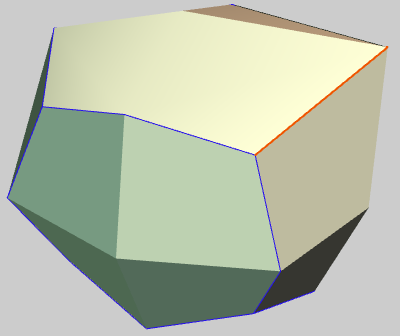
・表示分割レベル2(普通)
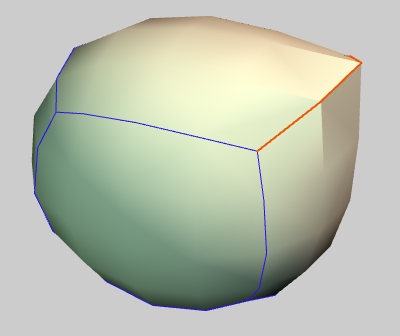
・表示分割レベル3(細かい)
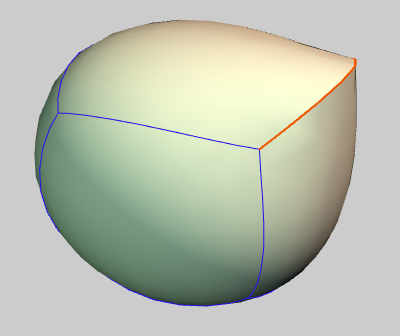
・表示分割レベル4(最も細かい)
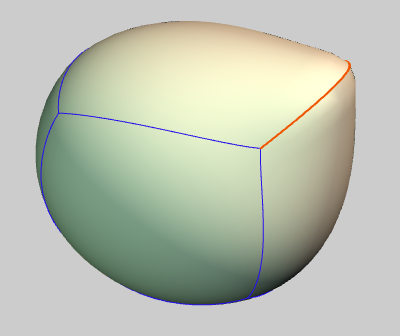
・表示分割レベル7(最大値)
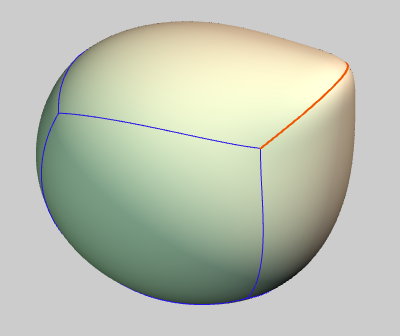
「表示分割レベル」
- 「表示分割レベル」テキストボックス
- 選択している形状の表示分割レベルを0~7の範囲で設定します。
- 「+」「-」ボタン
- レンダリング分割レベルを0~4の範囲で増減します。
※最大値の7を設定すると図面の描画パフォーマンスに影響が出る場合があります。